【ショップ作成】>【定期購入の設定】>【お届けサイクル設定】
定期購入のお届けサイクルを設定します。
お届けサイクルの必要なパターンをあらかじめ設定しておき、商品登録時にパターンの中より選択することができます。
最大50件まで登録可能です。
同じお届けサイクル同士の商品は、同時に注文ができます。お届けサイクルが違う場合は同時に注文できません。
お届けサイクル設定
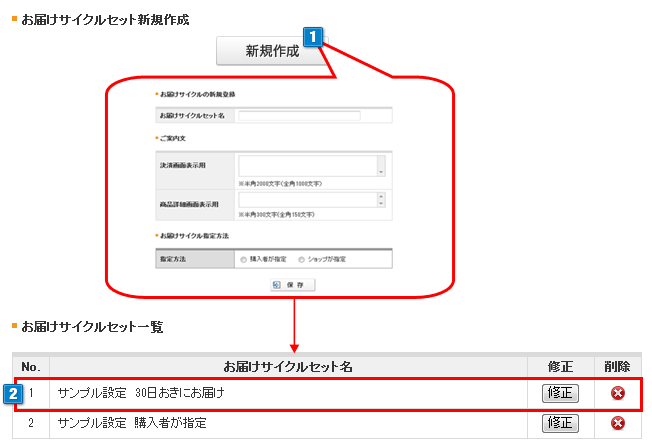
- 1「新規作成」ボタンをクリックしてお届けサイクル入力画面に移ります。
- 2登録済みのお届けサイクルセット一覧が表示されます。
また商品登録時に「▼お届けサイクル選択」よりプルダウンで選択することができます。
「修正」より内容修正ができます。「削除」ボタンより削除することができます。
お届けサイクル入力画面より設定内容を登録
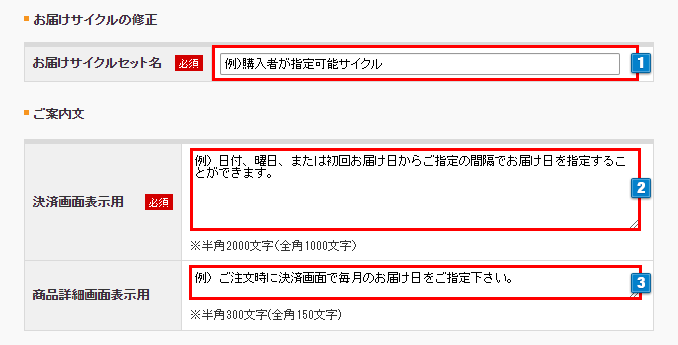
- 1設定したサイクルの内容がわかるような名称を設定してください。
- 2入力した内容が、決済画面の「お届け日に関するご案内」に表示されます。
※必須で入力してください。 - 3商品詳細画面に案内文を表示したい場合入力します。
1~3以降の設定は、「購入者が設定する場合」と「ショップが指定する場合」と設定したい内容に沿って登録してください。
購入者が指定する場合
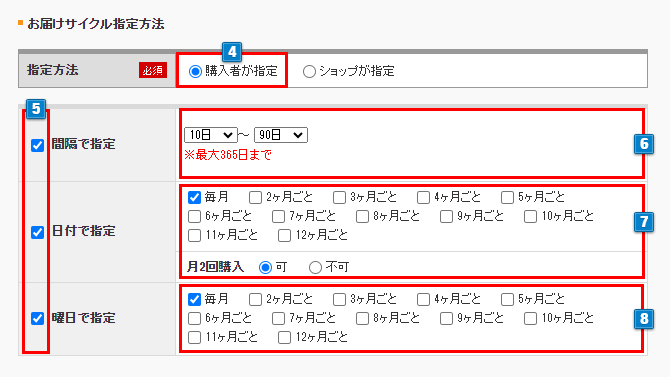
- 4お届けサイクルの指定方法を選択します。選択により、以下の表示内容が変更されます。
購入者がお届けサイクルを指定できる設定にしたい場合は、「購入者が指定」を選択します。 - 5初回の配送希望日として指定させたい設定にチェックします。チェックした項目が決済画面に表示されます。
⇒決済画面表示例 - 6間隔で指定は、初回のお届け日から、指定した日数ごとにお届けします。お届け間隔として選択できる幅を設定してください。
- 7購入者がお届けの日付を指定したい場合に設定します。
- 8購入者がお届けの曜日を指定したい場合に設定します。
ショップが指定する場合
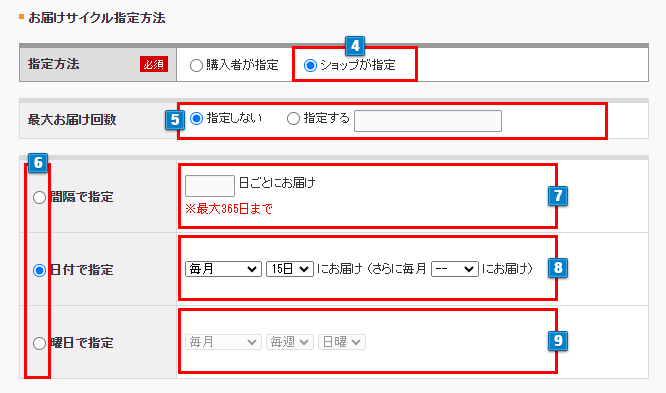
- 4お届けサイクルの指定方法を選択します。選択により、以下の表示内容が変更されます。
ショップ様がお届けサイクルを指定できる設定にしたい場合は、「ショップが指定」を選択します。 - 5全12回など、お届け回数の上限を設定します。2~127までの数値の入力が可能です。
- 6初回の配送希望日として指定させたい設定にチェックします。チェックした項目が決済画面に表示されます。
⇒決済画面表示例 - 7間隔で指定は、初回のお届け日から、指定した日数ごとにお届けします。お届け間隔として選択できる幅を設定してください。
- 8配送日を毎月決まった日付で規定する場合に設定します。
- 9配送日を曜日で規定する場合に設定します。
決済画面の総額表示
定期購入の各サイクルごとに『表示する総額』『特記事項』を入力します。
特定商取引法の改正にともない、注文前の最終画面(決済第三画面)では総額表示が必須となるため、かならずご設定ください。
未設定の場合、「最大お届け回数」で指定している回数分で総額表示がおこなわれます。
「最大お届け回数」が指定されていない場合は「99回」※「表示する総額」に入力可能な最大値 分での総額表示となります。
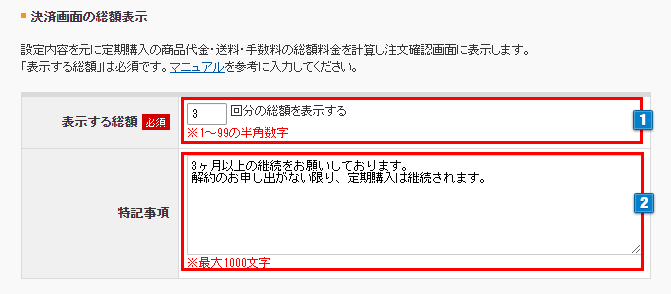
- 1【表示する総額】※2023/1/25より入力必須になりました。登録済みのお届けサイクルを修正する場合も、必ず入力してください。
何回分の総額を表示するか設定します。
「3回分継続するまで解約できない」など、複数回の継続を義務付けている場合は、その回数分を設定します。
※「最大お届け回数」を上回る数を設定することも可能ですので、ご注意ください。
※特定商取引法の改正により、消費者が支払う代金の総額(無期限の定期購入の場合は一定期間を区切った支払総額の目安)を明示する必要があります。 - 2【特記事項】
解約条件など、特記事項を設定します。(例)
3ヶ月以上の継続をお願いしております。
解約のお申し出がない限り、定期購入契約は継続されます。
⇒決済画面表示例
設定を保存

上記の設定を変更する際は、必ず「保存」ボタンをクリックして反映してください。
特定商取引法の改正内容について
参考ページ:消費者庁:「令和3年特定商取引法・預託法の改正について」内、
PDF「通信販売の申込み段階における表示についてのガイドライン(令和4年2月9日付通達別添)」
の「定期購入」についてのご案内をご参考ください。
決済画面表示例
購入者が指定する場合
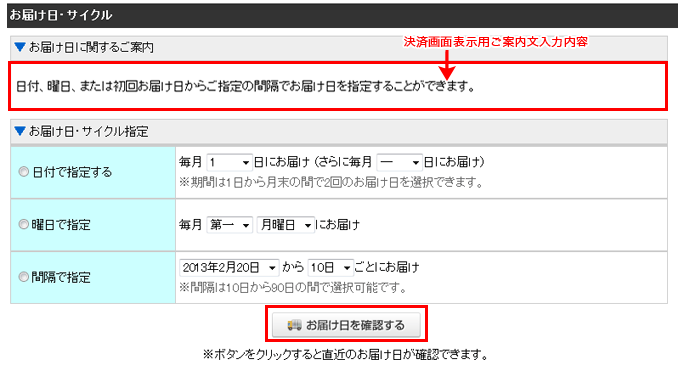
※購入者がお届けサイクルを選択し、「お届け日を確認する」をクリックするとお届け日が確認できます。
ショップが指定する場合
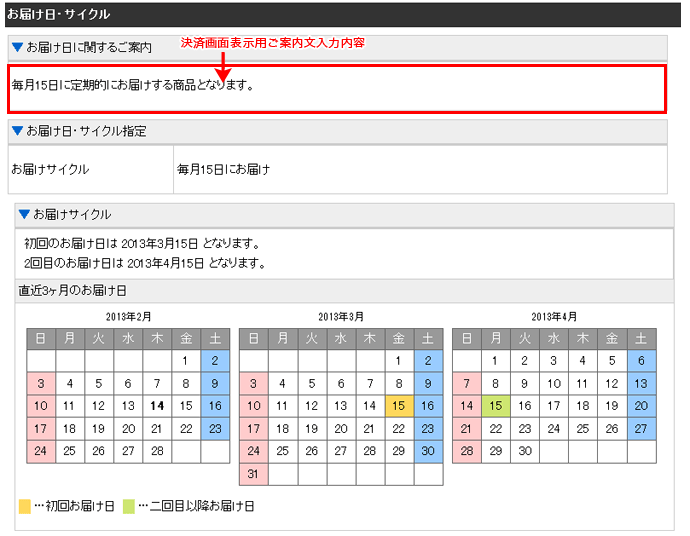
決済画面に総額を表示する場合
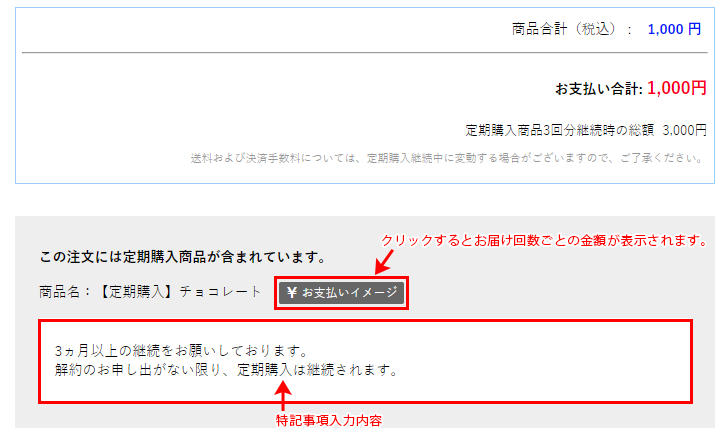
「お支払いイメージ」表示例
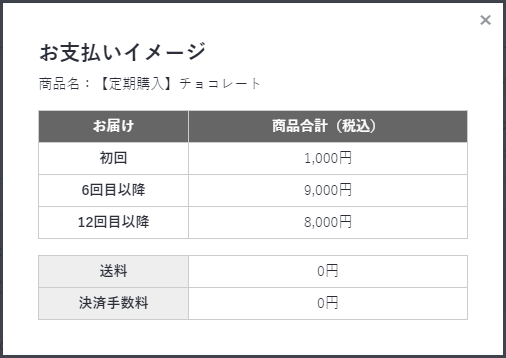


 お届けサイクル設定
お届けサイクル設定